Google ermöglicht die Ausführung von KI-Chatbots direkt auf Smartphones.
Bei der Verwendung von KI-gestützten Chatbots wie ChatGPT, Gemini, Grok oder ClaudeAI werden Benutzerfragen und Daten (wie Bilder, Geräteinformationen usw.) an die Server der Technologieunternehmen gesendet und dort verarbeitet, um dem Benutzer Antworten zu liefern.
Dies birgt das potenzielle Risiko, dass Nutzerdaten von Technologieunternehmen gesammelt und zum Trainieren ihrer KI-Modelle verwendet werden. Wenn Sie beispielsweise ein Porträtfoto zur Verarbeitung an ein KI-Tool senden, wird das Gesicht auf dem Foto zu Trainingszwecken in die Trainingsdaten der KI aufgenommen.
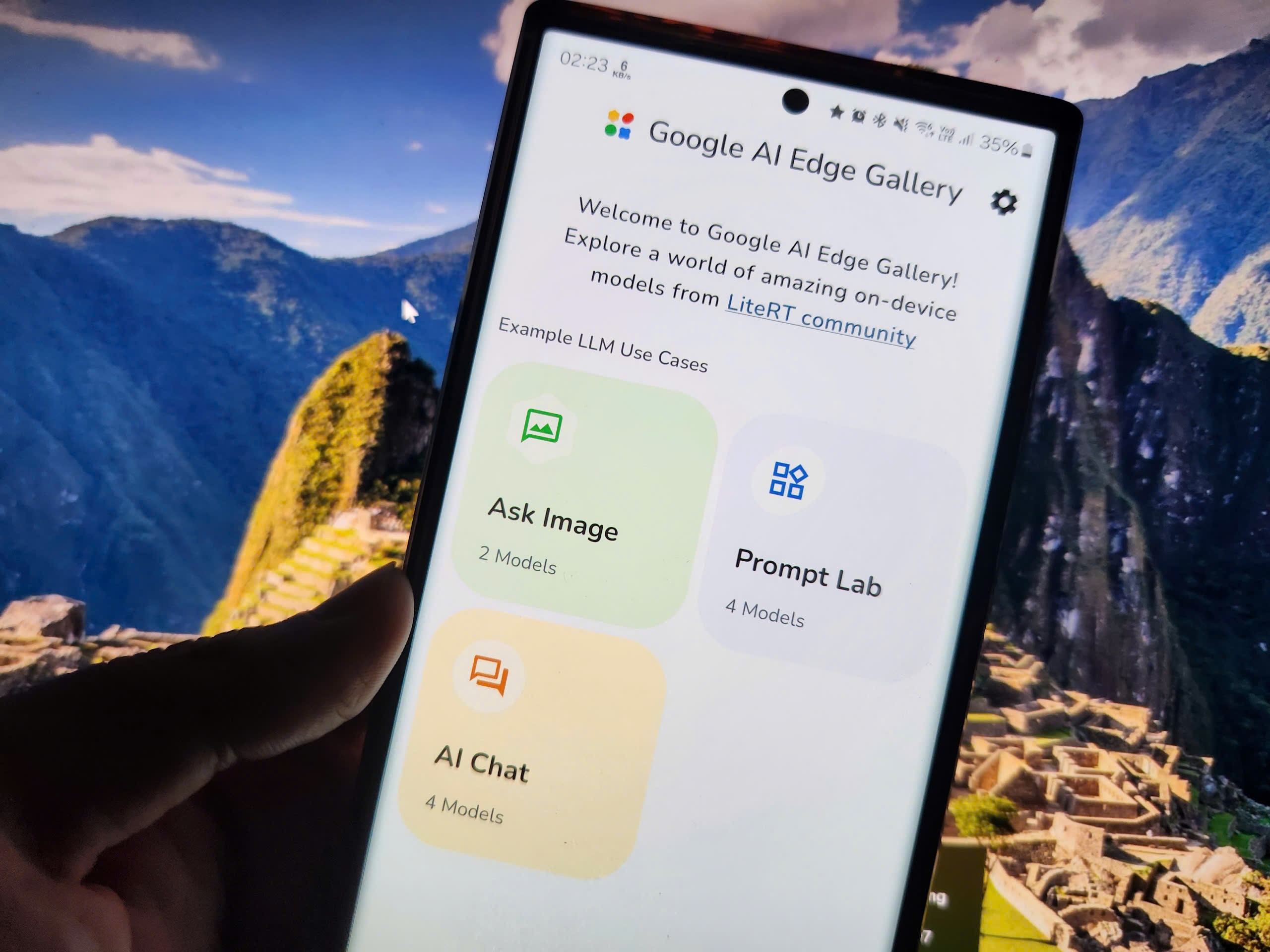
Mit der Google AI Edge Gallery können Nutzer KI-Modelle direkt auf ihren Smartphones ausführen, ohne dass eine Internetverbindung erforderlich ist (Foto: TT).
Um dieses Problem zu lösen, hat Google die Anwendung AI Edge Gallery veröffentlicht. Mit dieser Anwendung können Nutzer KI-Modelle und KI-integrierte Chatbots direkt auf ihren Smartphones ohne Internetverbindung ausführen.
Die Bearbeitung von Nutzerfragen und -daten erfolgt direkt auf dem Telefon des Nutzers.
AI Edge Gallery ist eine App für alle, die direkt auf ihren Geräten mit KI-Chatbots experimentieren möchten oder die beim Einsatz von KI-Tools Wert auf Datenschutz legen.
Anleitung zur Installation der AI Edge Gallery App auf Ihrem Smartphone.
Aktuell ist die AI Edge Gallery App nur für Android-Smartphones verfügbar; eine iOS-Version wird voraussichtlich in naher Zukunft veröffentlicht.
AI Edge Gallery befindet sich derzeit in der Testphase, daher ist die Anwendung noch nicht direkt im Google Play Store verfügbar, sondern nur als .apk-Datei (ein Anwendungsinstallationsdateiformat für die Android-Plattform).
Um die Edge Gallery-App auf Ihrem Smartphone zu installieren, befolgen Sie bitte diese Schritte:
Laden Sie zunächst die Installationsdatei für die AI Edge Gallery App hier herunter.
Dies ist eine .apk-Installationsdatei von Google, die gründlich geprüft wurde und garantiert frei von Schadsoftware ist.
Beim Versuch, die Datei herunterzuladen, erscheint in Ihrem Browser ein Dialogfeld mit dem Hinweis „Diese Datei könnte schädlich sein“. Klicken Sie auf die Schaltfläche „Trotzdem herunterladen“, um die Installationsdatei auf Ihr Gerät herunterzuladen.
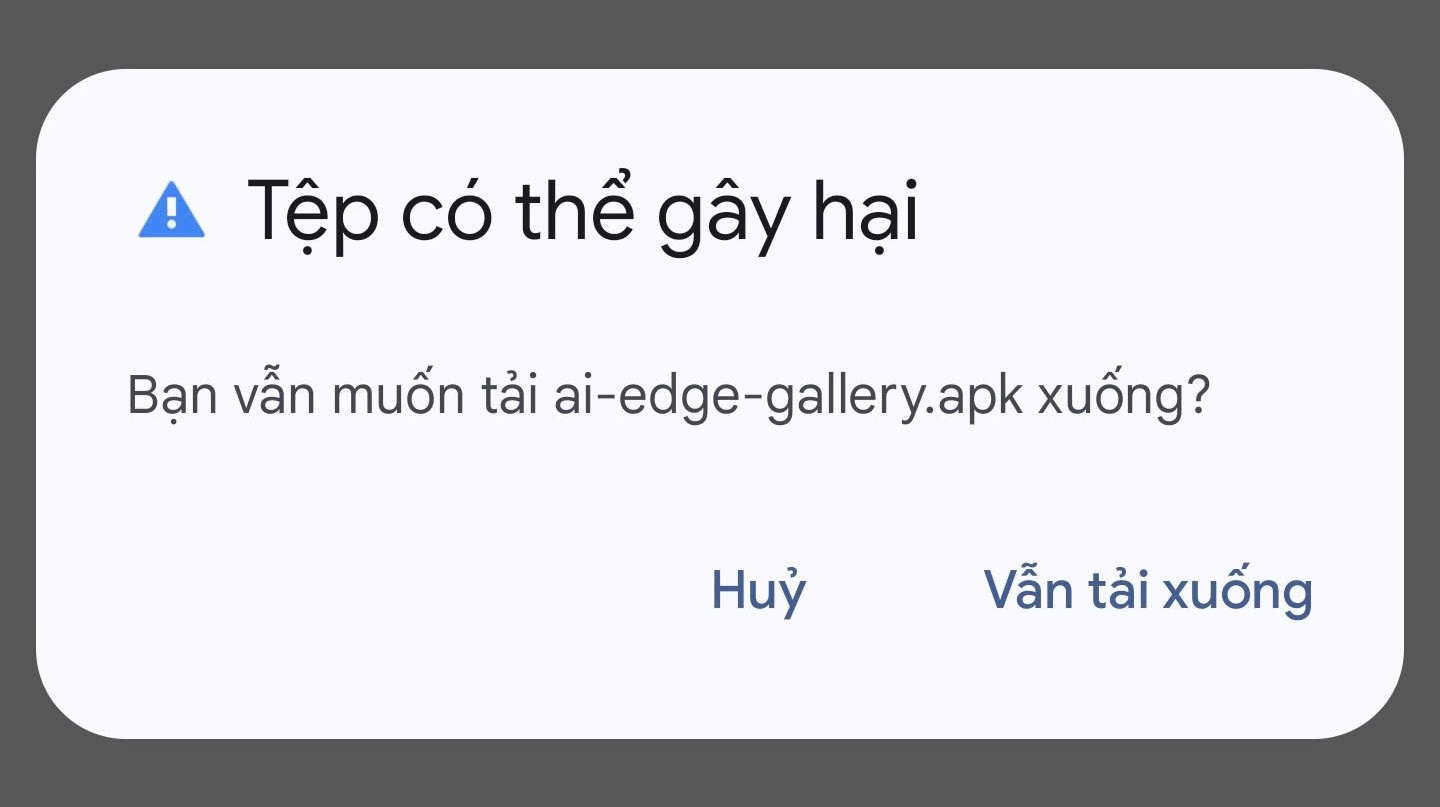
Nach dem Herunterladen der Datei können Leser den Anweisungen von Dan Tri hier folgen, um zu erfahren, wie sie die Anwendung mithilfe der .apk-Datei auf ihrem Android-Smartphone installieren können.
Registrieren Sie sich für ein Konto auf der Hugging Face-Website.
Der Datenladeprozess für die Google AI Edge Gallery-Anwendung wird über Hugging Face durchgeführt, einer Open-Source-Plattform, die sich auf die Bereitstellung von Werkzeugen, Bibliotheken und Modellen der künstlichen Intelligenz spezialisiert hat.
Daher müssen sich die Nutzer auf dieser Plattform ein kostenloses Konto registrieren.
Wenn Sie bereits ein Hugging Face-Konto besitzen, können Sie diesen Schritt überspringen. Andernfalls besuchen Sie die Website https://huggingface.co/join und klicken Sie auf „Beginn“, um sich zu registrieren.
Falls die Website eine Benutzeroberfläche in Französisch anzeigt (was für die Benutzer unpraktisch sein kann), klicken Sie auf die Schaltfläche „Francais“ und wählen Sie aus der daraufhin angezeigten Liste „English“ aus, um die Website auf die vertrautere englische Benutzeroberfläche umzuschalten. Klicken Sie anschließend auf die Schaltfläche „Begin“.
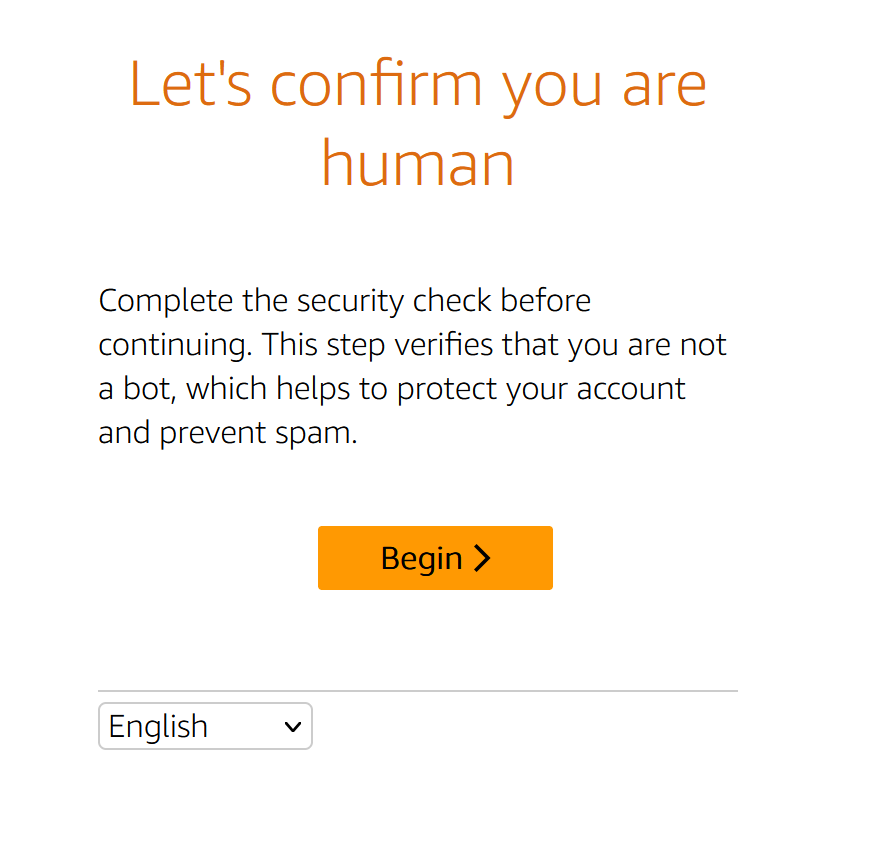
Im ersten Schritt fordert die Website den Nutzer auf, die zum Thema passenden Bilder auszuwählen, um die manuelle Überprüfung zu bestehen. Nachdem die richtigen Bilder ausgewählt wurden, klickt der Nutzer auf die Schaltfläche „Bestätigen“.
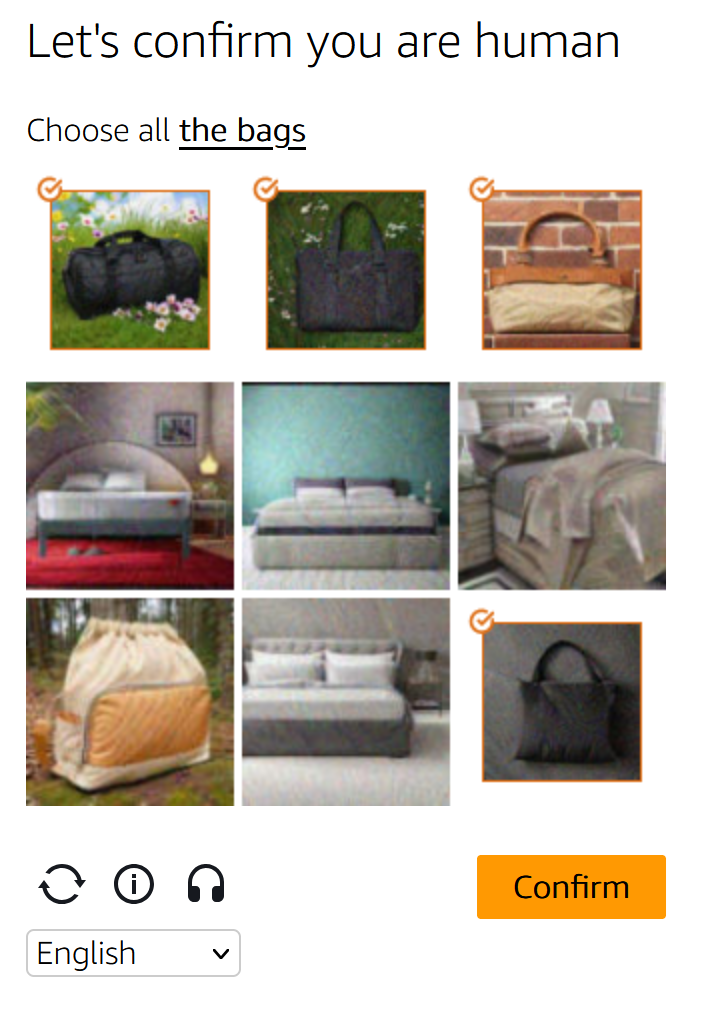
Geben Sie anschließend Ihre E-Mail-Adresse und Ihr Passwort in die angezeigte Benutzeroberfläche ein und klicken Sie dann auf „Weiter“, um fortzufahren.

Geben Sie auf der Website Ihren Benutzernamen in das Feld „Benutzername“ ein, schreiben Sie Ihren vollständigen Namen in das Feld „Vollständiger Name“, scrollen Sie dann nach unten und setzen Sie ein Häkchen bei „Ich habe die Nutzungsbedingungen von Hugging Face gelesen und stimme ihnen zu…“, um ihnen zuzustimmen, und klicken Sie auf die Schaltfläche „Konto erstellen“.
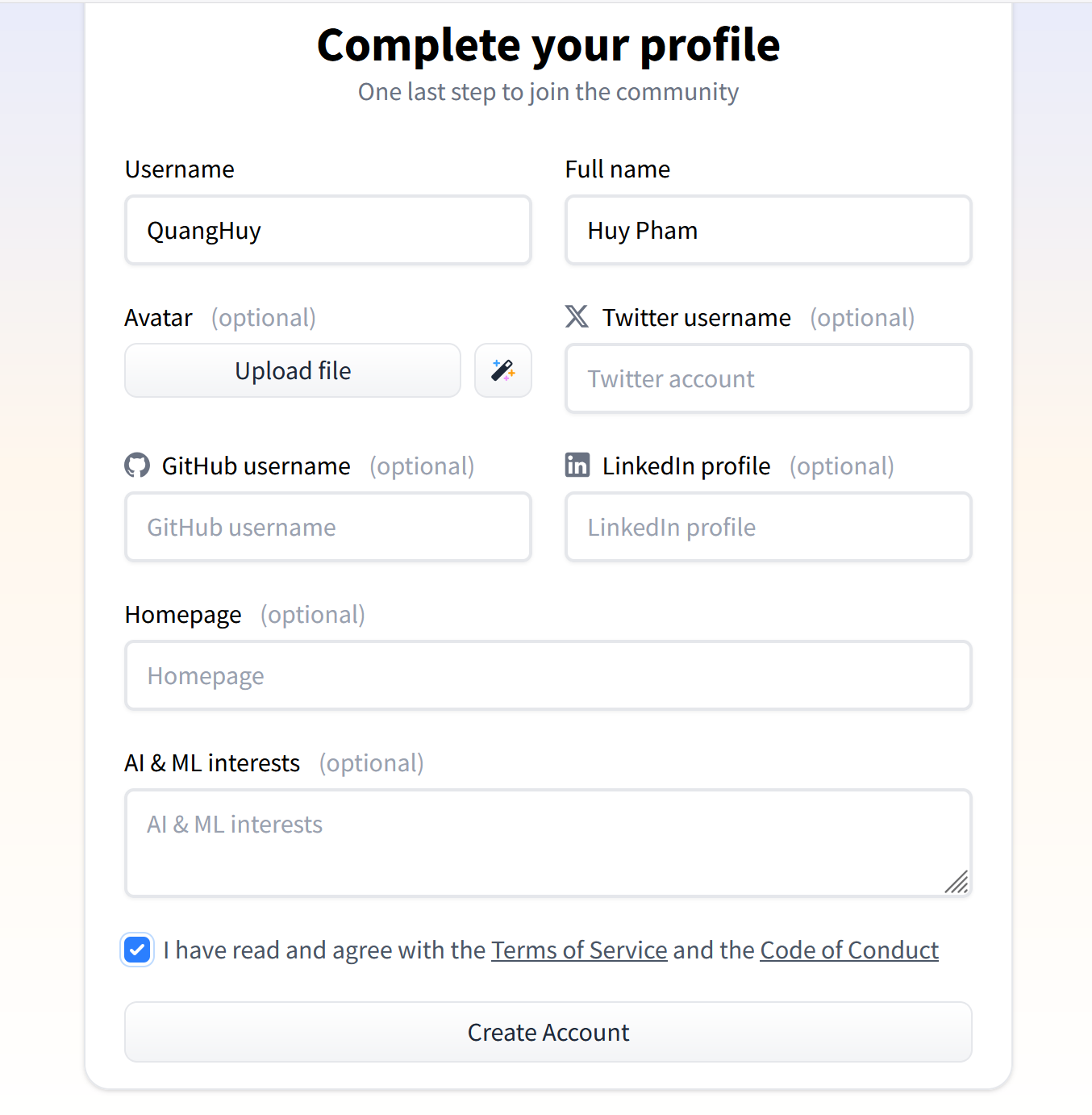
Klicken Sie im Abschnitt zur Profilbildauswahl auf die Schaltfläche „Überspringen“, wenn Sie kein Profilbild für Ihr Konto erstellen möchten.
Hugging Face sendet Ihnen eine Bestätigungs-E-Mail an die E-Mail-Adresse, die Sie bei der Registrierung Ihres Kontos angegeben haben. Öffnen Sie diese E-Mail und klicken Sie auf den darin enthaltenen Link, um Ihr Konto zu bestätigen und zu aktivieren.

Sie haben also den Registrierungs- und Verifizierungsprozess für Ihr Hugging Face-Konto abgeschlossen.
Anleitung zur Verwendung der AI Edge Gallery App auf Ihrem Smartphone.
Nach der Installation und Aktivierung von AI Edge Gallery auf Ihrem Smartphone wird die Benutzeroberfläche der App auf Englisch angezeigt. Nutzer können jedoch auf Vietnamesisch kommunizieren und Fragen über AI Edge Gallery stellen.
AI Edge Gallery bietet drei Hauptfunktionen:
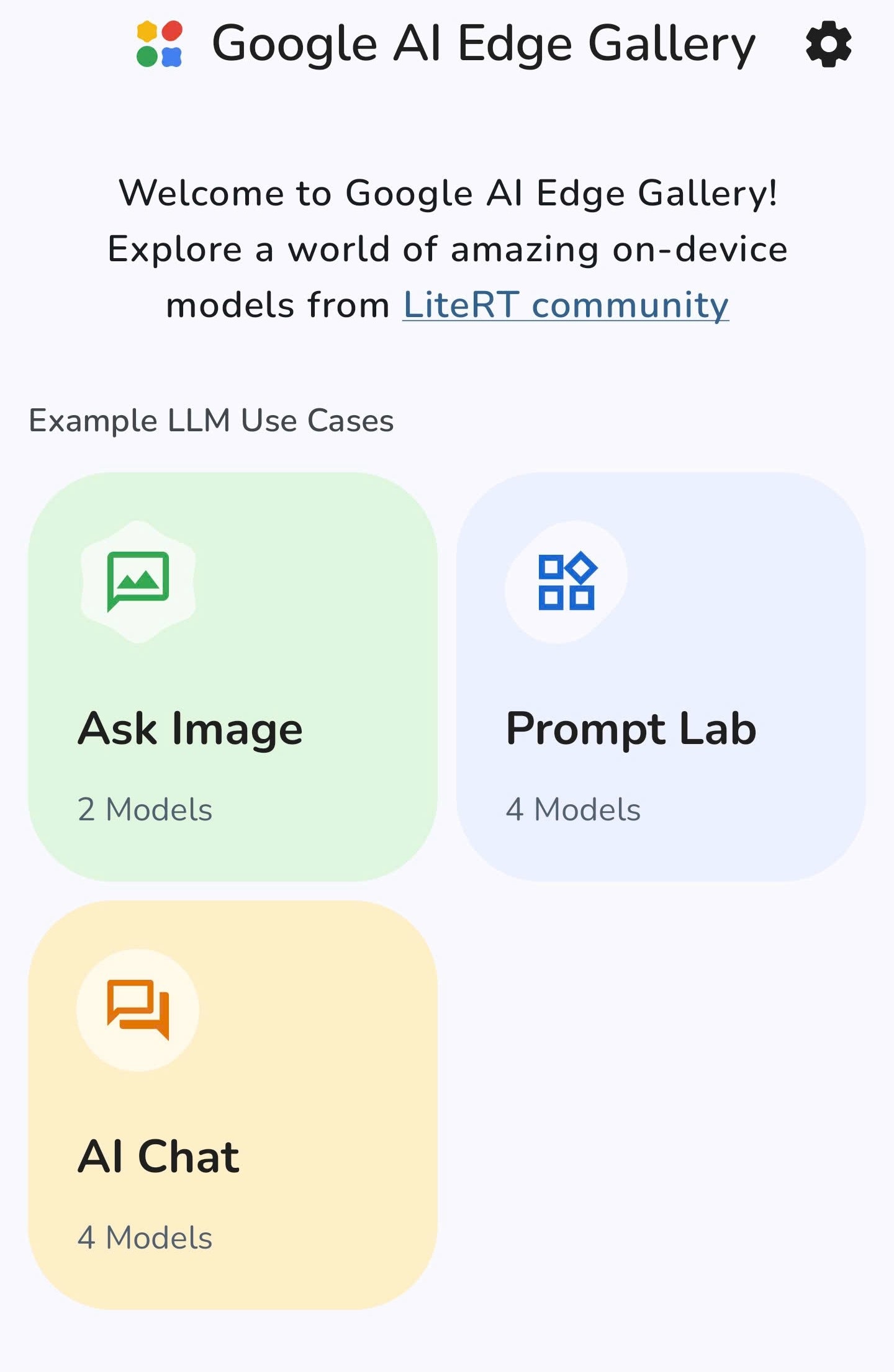
- KI-Chat: Ermöglicht es Benutzern, mit der KI zu sprechen und Fragen an sie zu stellen, um Antworten zu erhalten, ähnlich wie bei den derzeit verfügbaren beliebten KI-Chatbots.
- Ask Image: Laden Sie Bilder hoch, damit KI deren Inhalt analysiert, Text identifiziert oder Objekte im Bild erkennt…
- Prompt Lab: fordert KI auf, Inhalte umzuschreiben oder Programmcode zu generieren…
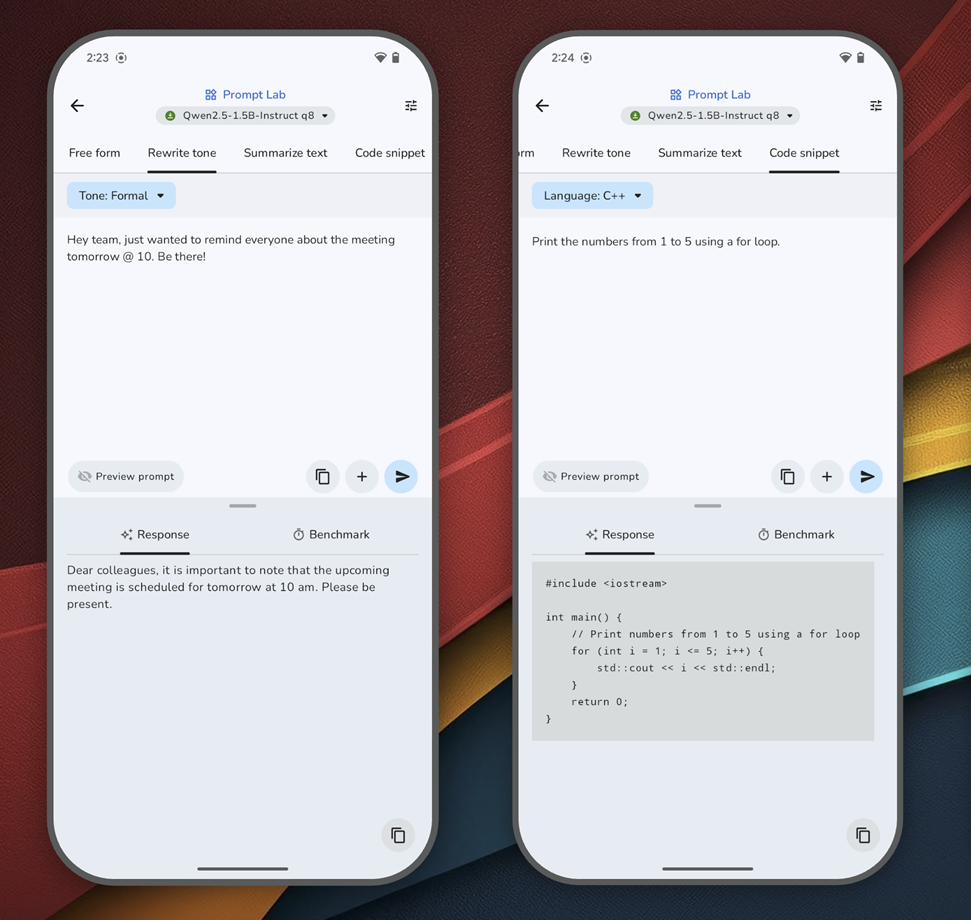
Mit der Prompt Lab-Funktion können Sie Inhalte umschreiben oder Programmcode auf Anfrage generieren (Bild: Google).
Da AI Edge Gallery ein KI-Modell verwendet, das direkt auf dem Smartphone läuft, müssen Nutzer die Daten des KI-Modells zuvor auf ihr Gerät herunterladen. Die Verarbeitung erfolgt vollständig durch die Gerätehardware, ohne dass eine Internetverbindung erforderlich ist.
Anstatt für jede Funktion ein einzelnes Modell herunterzuladen, können Sie einfach ein KI-Modell herunterladen, das Sie für alle Funktionen in der AI Edge Gallery verwenden können. Wählen Sie dazu „KI-Chat“ und anschließend eines der vier angezeigten KI-Modelle aus.
Hinweis: Je größer das Modell, desto mehr Daten verarbeitet es, was zu schnelleren und genaueren Ergebnissen führt, aber auch eine leistungsfähigere Geräteausstattung erfordert.
Nutzer sollten ein Modell wählen, das zu den Spezifikationen ihres Smartphones passt. Besitzer eines High-End-Smartphones (leistungsstarker Chip, mindestens 8 GB RAM) können das Modell Gemma-3n-E4B (4,4 GB) herunterladen – Googles neueste KI-Version, die im Mai veröffentlicht wurde.
Bei Geräten der Mittelklasse sollten hingegen leichtere Modelle wie das Gemma-3n-E2B (3,1 GB) oder das Qwen2.5 (1,6 GB) bevorzugt werden, um eine stabile Leistung zu gewährleisten.
Das Modell Gemma3-1B (554MB) wird aufgrund seiner geringen Kapazität und schlechten Reaktionsgenauigkeit nicht empfohlen.
Wenn Sie sich beispielsweise für das Modell Gemma-3n-E4B entscheiden, drücken Sie einfach auf die Schaltfläche „Herunterladen & Ausprobieren“, um den Download zu starten und das Programm zu testen.
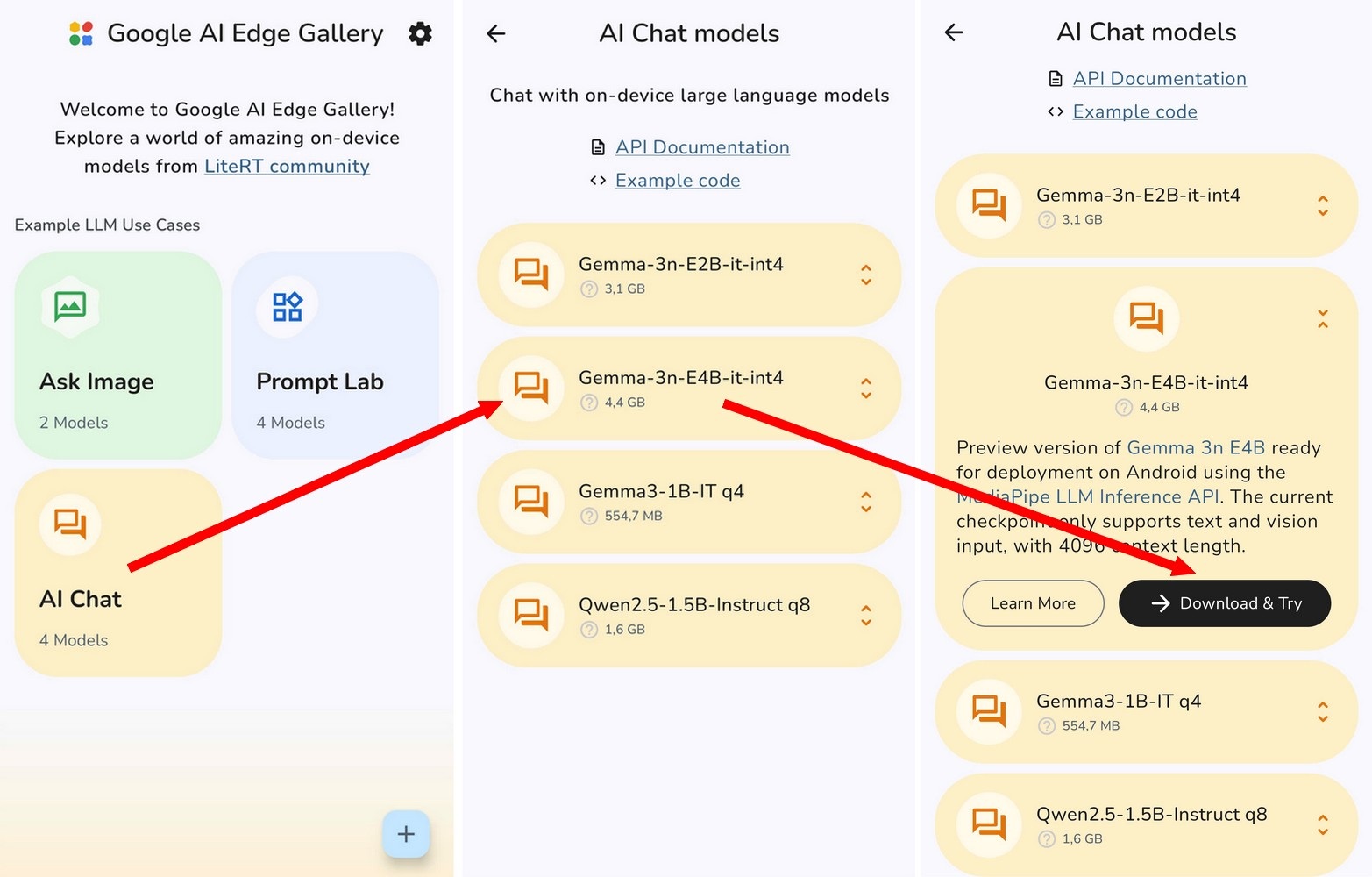
Nach dem Klicken auf die Schaltfläche „Herunterladen & Ausprobieren“ erscheint die Benutzeroberfläche der Hugging Face-Website, die den Benutzer zum Einloggen auffordert.
Melden Sie sich bei dem Hugging Face-Konto an, das Sie zuvor erstellt haben, und klicken Sie dann in den Einstellungen der AI Edge Gallery auf die Schaltfläche „Autorisieren“, um den Authentifizierungsprozess abzuschließen.
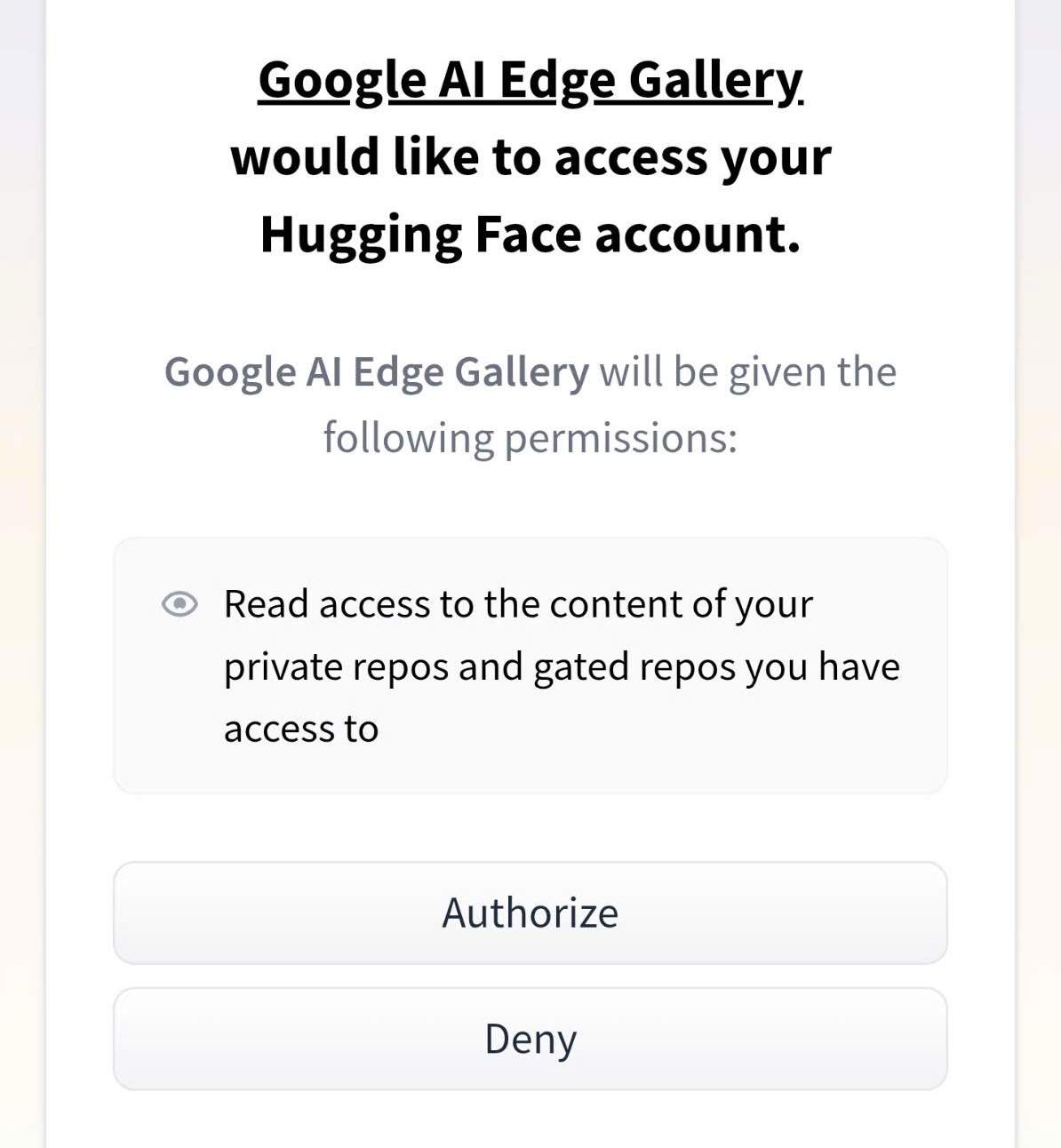
Kehren Sie zur Download-Oberfläche für KI-Modelldaten in der AI Edge Gallery-App zurück und drücken Sie die Schaltfläche „Benutzervereinbarung öffnen“, um die Nutzungsbedingungen beim Herunterladen des KI-Modells anzuzeigen.
Scrollen Sie auf der nun erscheinenden Website-Oberfläche nach unten und klicken Sie auf die Schaltfläche „Zustimmen und Zugriffsanfrage senden…“.
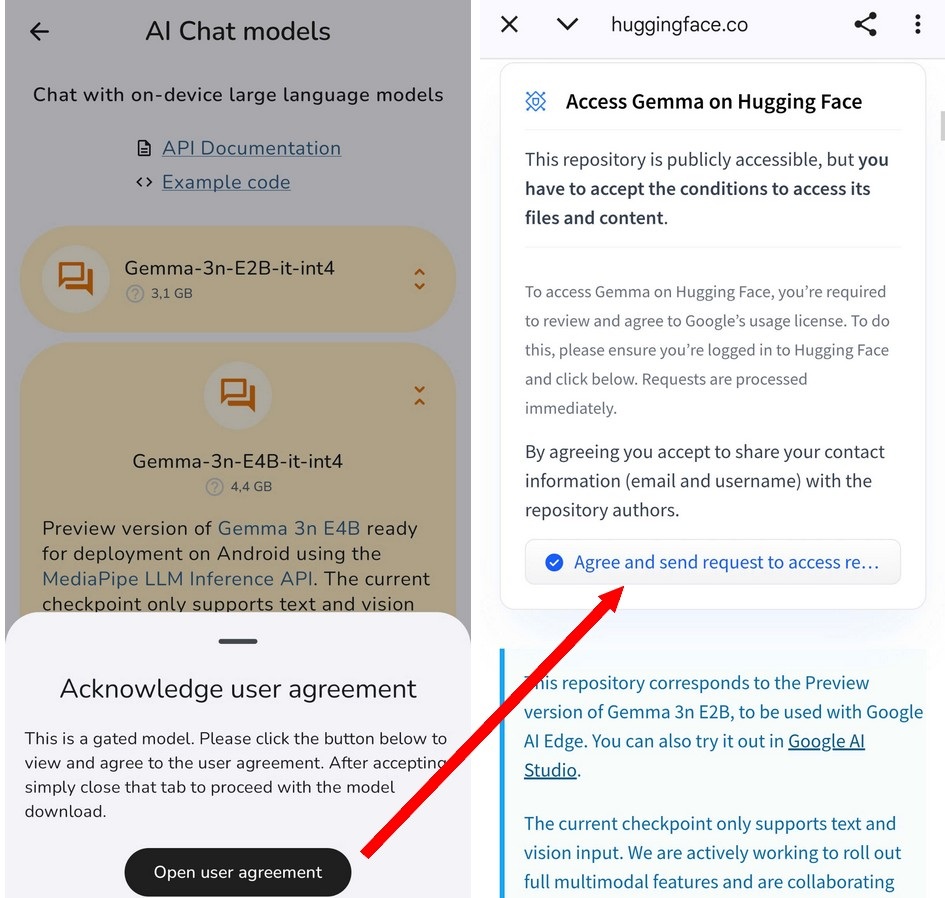
Klicken Sie auf der nächsten Webseite auf die Schaltfläche „Autorisieren“. Scrollen Sie auf der daraufhin angezeigten Webseite bis zum Ende, aktivieren Sie die beiden Kontrollkästchen, um den Nutzungsbedingungen zuzustimmen, und klicken Sie auf die Schaltfläche „Akzeptieren“.
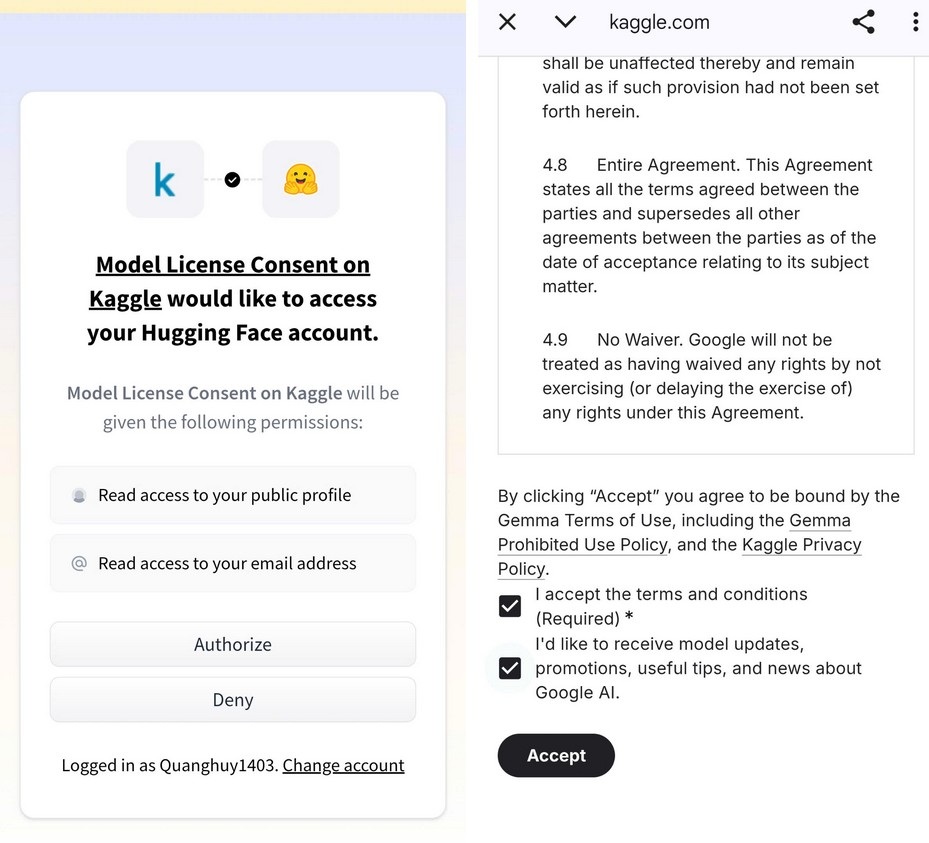
Nach der Rückkehr zur Benutzeroberfläche der AI Edge Gallery-App startet der Daten-Download für das ausgewählte KI-Modell. Sobald dieser abgeschlossen ist, können Nutzer die AI Edge Gallery als KI-Chatbot-Tool verwenden, um Fragen zu stellen und Antworten zu erhalten.

Wie bei anderen KI-Chatbot-Anwendungen können Nutzer mit AI Edge Gallery auf Vietnamesisch kommunizieren und Fragen stellen. Sie können auch Bilder anhängen und AI Edge Gallery bitten, diese zur Beantwortung von Fragen oder zur Identifizierung von Objekten auf den Fotos zu verwenden.
Sie müssen das KI-Modell nur beim ersten Mal herunterladen. Für alle weiteren Nutzungen aktivieren Sie einfach die AI Edge Gallery-App, wählen „KI-Chat“, das zuvor heruntergeladene Sprachmodell aus und tippen auf „Ausprobieren“, um es zu verwenden.

***
Oben finden Sie eine Anleitung zur Installation und Nutzung der AI Edge Gallery direkt auf Ihrem Smartphone ohne Internetverbindung.
In diesem Modus werden die Fragen des Nutzers vollständig auf dem Prozessor des Geräts verarbeitet, daher kann die Reaktionsgeschwindigkeit im Vergleich zu KI-Chatbots, die eine Cloud-Plattform nutzen, langsamer sein.
Da jedoch alle Daten lokal verarbeitet und nicht extern übertragen werden, können sich die Nutzer auf ihre Privatsphäre verlassen und müssen sich keine Sorgen machen, dass persönliche Informationen oder ausgetauschte Inhalte durchgesickert oder verfolgt werden.
Quelle: https://dantri.com.vn/cong-nghe/cach-su-dung-cong-cu-ai-cua-google-tren-dien-thoai-ma-khong-can-internet-20250603033004109.htm
































![[Video] Die Kunst der Herstellung von Dong-Ho-Volksmalereien wurde von der UNESCO in die Liste der dringend zu schützenden Kunsthandwerke aufgenommen.](https://vphoto.vietnam.vn/thumb/402x226/vietnam/resource/IMAGE/2025/12/10/1765350246533_tranh-dong-ho-734-jpg.webp)

































































Kommentar (0)